Зачеркивание текста на Айфоне в заметках: легко и просто
Хотите выделить важную информацию в заметках на iPhone? Не проблема! Научитесь делать зачеркнутый текст с помощью простых шагов и сделайте свои заметки более структурированными и наглядными.
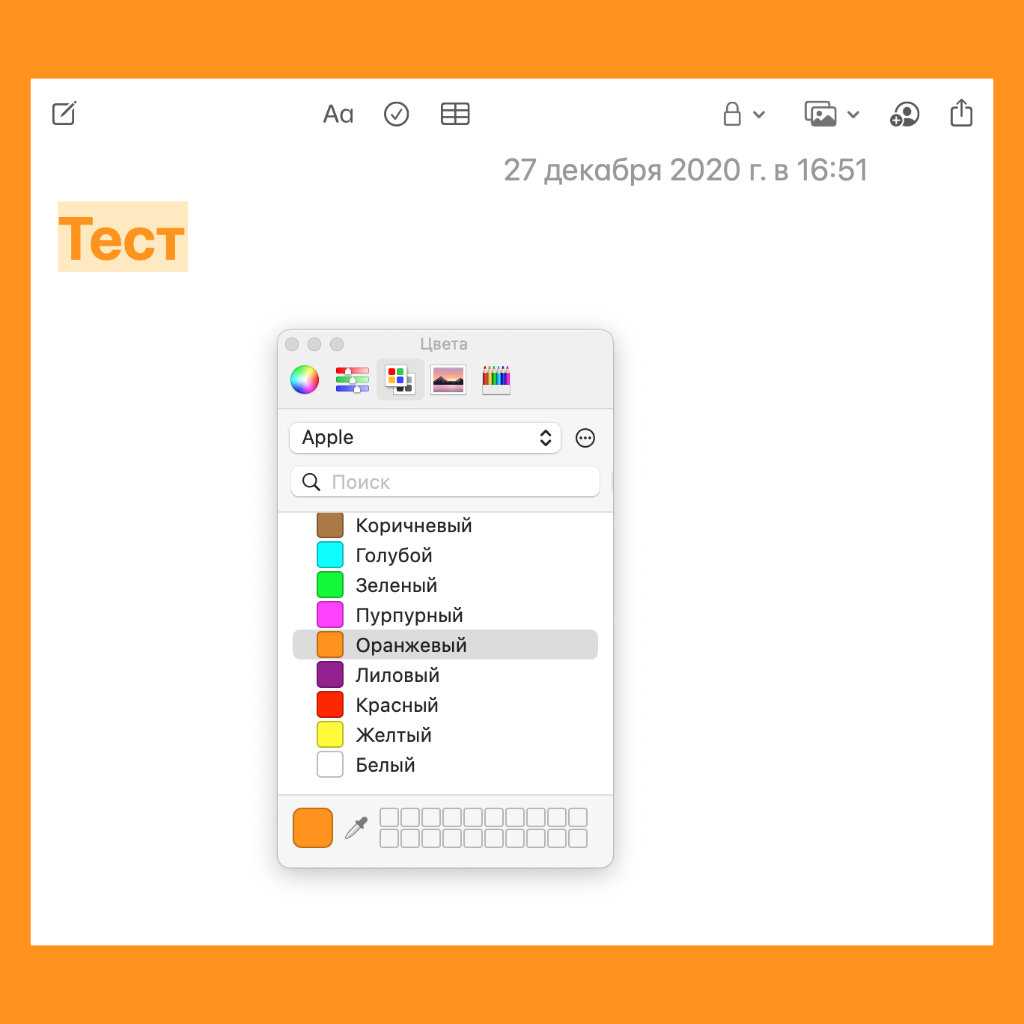

Откройте приложение Заметки на своем iPhone.
TOP-10 лайфхаков для iPhone, о которых вы забыли

Нажмите на нужную заметку, или создайте новую, если ее нет.
Гид по Apple Notes: обзор функций и советы - Заметки Apple
Выделите текст, который хотите зачеркнуть.
Как совместно редактировать Заметки на iPhone и iPad с другими пользователями

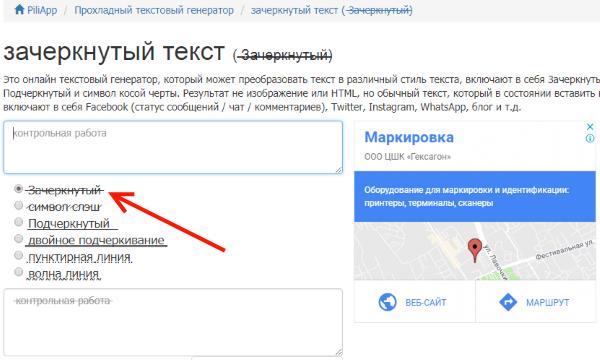
Нажмите на значок Aa внизу экрана для открытия панели инструментов форматирования текста.
Истинный функционал заметок на iPhone
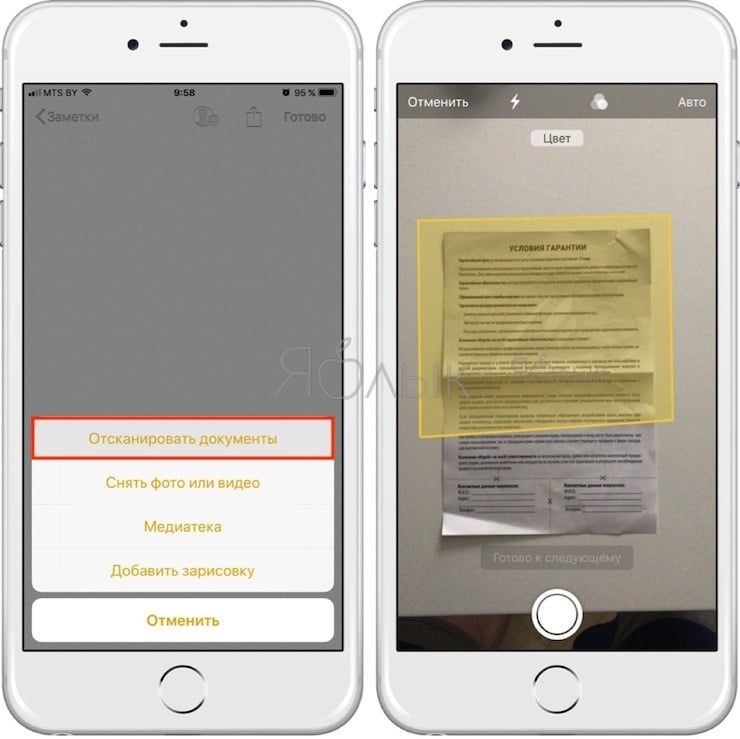
Выберите опцию Зачеркнутый в списке стилей текста.
Как на iPhone отформатировать текст в заметках, а также в некоторых других приложениях?
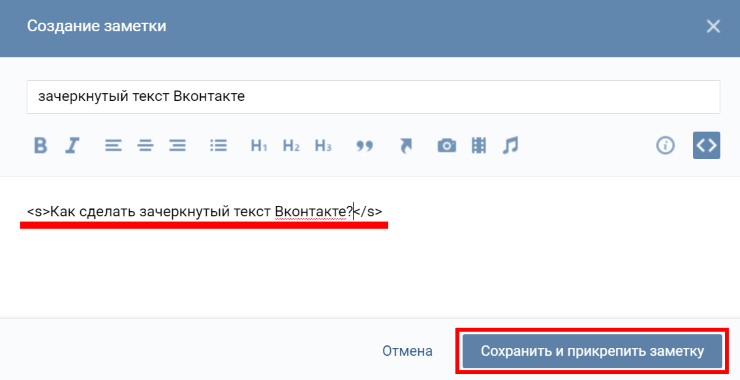
Текст будет автоматически зачеркнут, и вы его увидите с помощью специального формата.
Как Перечеркнуть Слово
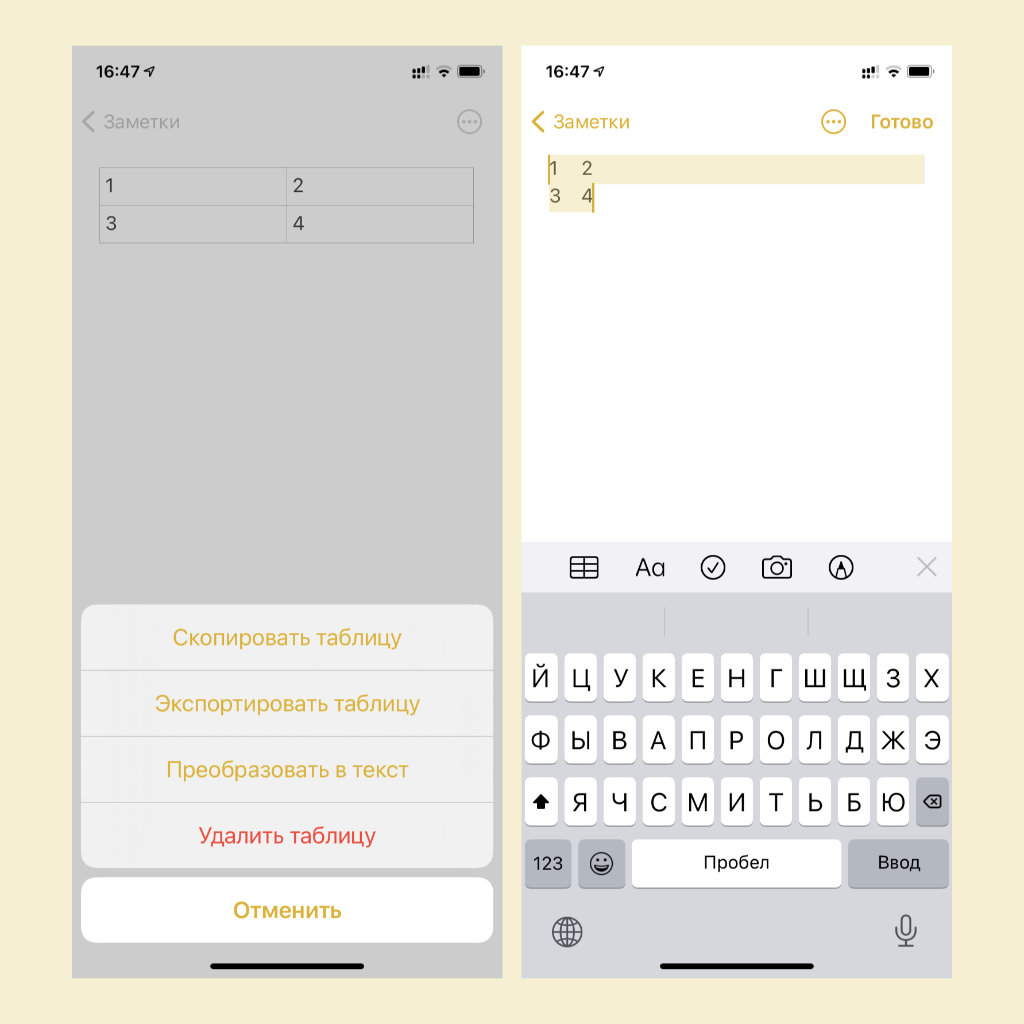
Нажмите на значок Готово или просто закройте панель инструментов, чтобы сохранить изменения.
5 шагов к организации заметок и файлов (в любом приложении)
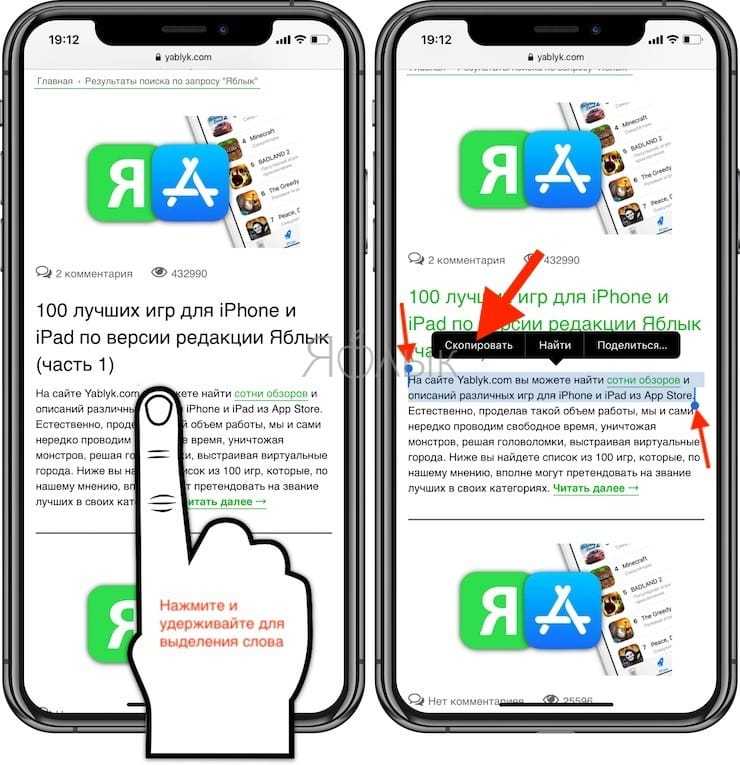
Для удаления зачеркнутого форматирования просто повторите те же шаги и выберите обычное форматирование текста.
Заметки iOS. Как поделиться удаленно.

Используйте зачеркнутый текст в заметках, чтобы выделять важные пункты, делать пометки или просто подчеркнуть особо важную информацию.
Как изменить настройки шрифта в приложениях айфона #shorts


Будьте креативны и экспериментируйте с разными способами форматирования текста, чтобы сделать ваши заметки более удобными и эффективными.
Сканирование рукописного текста с помощью iPhone